Писање видео записа са Андроид екрана на Гоогле Плаи Игре
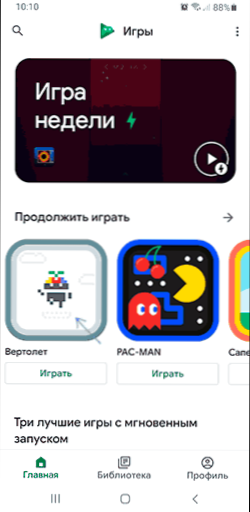
- 1920
- 346
- Owen Wehner IV
Постоји много начина за снимање видео записа са екрана Андроид или екран за таблет - уграђеним системима система, кроз треће апликације, преношењем слике на рачунару или чак у АДБ-у користећи командну линију, о свему од њих у чланку Како снимити видео са Андроид екрана. Друга могућност је уграђена апликација за играње игре коју користе многи корисници и, између осталог, омогућава вам снимање екрана, не само у игарима, већ и у апликацијама или у Андроид интерфејсу.
У ова једноставна упутства о томе како снимити Андроид екран помоћу игре Плаи, о функцијама за снимање, додатне могућности и ограничења у овој методи.
- Функција писања видео записа са екрана у Играчким играма
- Видео упутство
Користећи функцију снимања екрана у ИГРАЧИ ИГРЕ
Да бисте снимили видео са Андроид екрана у игри, следите следеће једноставне кораке:
- Покрените апликацију за репродукцију игру и изаберите било коју игру, не притисните "ПЛАИ", већ само кликните на игру икону. Ако морате да снимите не видео снимак из игре, већ видео са екрана (почетни екран и из других апликација), препоручујем да се не биле у оптерећено не уграђене не уграђене не уграђене уграђене уграђене мрежне игре. игра представе.
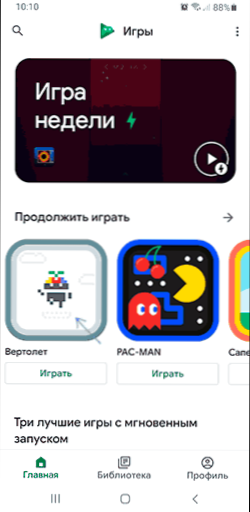
- Кликните на икону камере у горњој линији, изаберите квалитет снимања и кликните на "Старт".
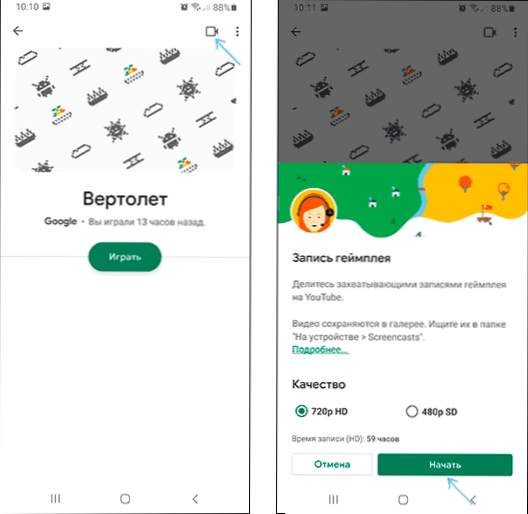
- Игра ће се аутоматски покренути, такође се може појавити обавештење из Андроид система, где је потребно да дате дозволу за снимање екрана.
- Појавиће се екран игара, као и дугмади за управљање снимањем и "кругом", у којем ће бити слика са предње камере. Предња камера се може искључити притиском на икону камере, микрофон - притиском на икону микрофона.
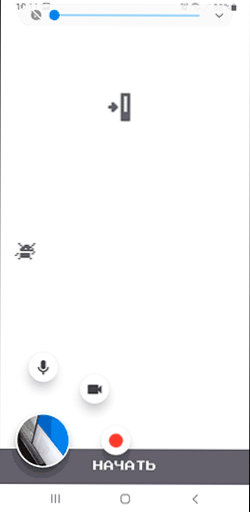
- Ако пребаците игру (пређите на почетни екран), тастери за контролу снимања неће нестати и још увек можемо да кликнемо на икону "Снимање" за снимање видео записа са екрана. Да бисте довршили снимање, кликните на дугме Снимање и притисните дугме "Стоп" (квадрат).

- Ако притиснете и држите круг са сликом видео записа са предње камере (или гамеПад, ако смо искључили снимак предње камере), може се преместити на било које погодно место на екрану. Ако га пребаците на средиште екрана, тада ће елементи контроле снимања нестати.
- Фајл за снимање екрана се чувају у фасцикли филмова \ Сцреенцастс у унутрашњој меморији уређаја.
Употреба екрана Снимање у овој апликацији је врло једноставна и неки проблеми, чак и почетни корисник не би требало да се појави. Могућност снимања видеа са предње камере Андроид такође може бити занимљива истовремено са видео снимањем.
Али, као што бисте могли приметити, постоји ограничење квалитета видео записаног - само 720п, а то не зависи од стварне резолуције екрана вашег уређаја или њеног перформанси. То је у више сврха, то је сасвим довољно, али ако вам је потребан запис у оригиналној резолуцији, требало би да користите друге методе, веза са упутством дата је на почетку овог члана.
Видео упутство
Ово завршим. Успут, у контексту теме која се разматра, материјал може бити занимљиве необичне методе за коришћење Андроид телефона или таблета.
- « Веза са веб локацијом није потпуно заштићена - шта је то и како то поправити
- Ви-Фи мрежни сигурносни кључ онога што је и како да сазнате? »

